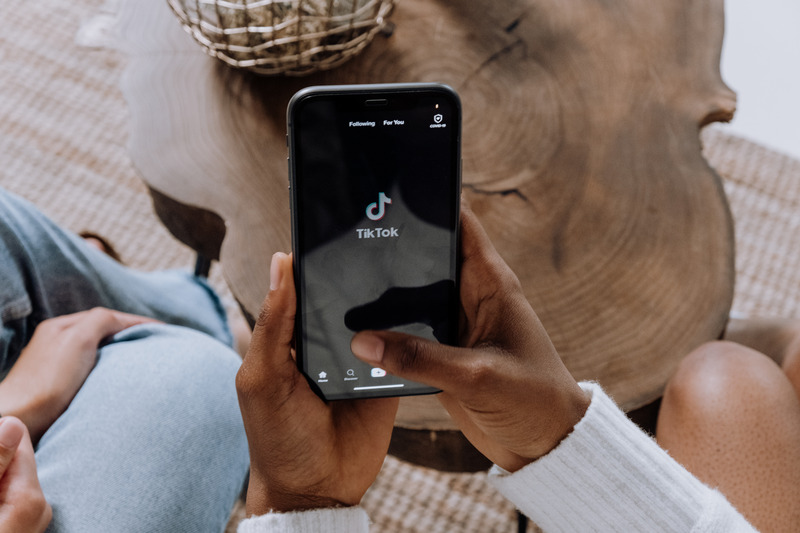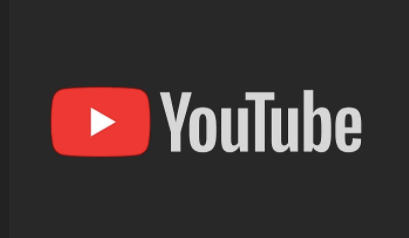MS Word文書であっても、より多くの情報や参照をリンクしたいさまざまな記事で、それらはどこにでも見られます。はい、もちろん、Googleスプレッドシートではハイパーリンクが可能です。それはあなたがウェブページそして外部のフォルダやファイルにさえ素早くアクセスすることを可能にします。

Googleスプレッドシートにハイパーリンクを追加するのは非常に簡単です。それでも、ハイパーリンクには目に見える以上のものがあります。 Googleスプレッドシートにハイパーリンクを追加する方法と、ハイパーリンクを最大限に活用する方法は次のとおりです。
ハイパーリンクの追加
スプレッドシート内の特定のセルを外部リンクにリンクする場合でも、コンピューター上のファイル/フォルダーにリンクする場合でも、原則は同じです。ただし、Googleスプレッドシートにハイパーリンクを挿入する方法は複数あります。
ハイパーリンクを挿入する最も簡単な方法ですが、必ずしも最も簡単な方法ではありませんが、選択したセルを選択して、 入れる トップメニューセクションのタブをクリックし、 リンクを挿入 オプション。一方、問題のセルを右クリックして、 リンクを挿入 ドロップダウンメニューで。ここで最も簡単なオプションは、 Ctrl + K ショートカット。
どちらの方法を使用する場合でも、同じメニューが表示され、Webサイト、Webページ、または外部ファイル/フォルダーへの外部リンクを入力するように求められます。リンクを内に貼り付けます リンク ボックスを選択して選択します 申し込み またはヒット 入力.
これで、問題のテキストセルが青色に変わり、その下に下線が表示されます。これは、テキストが特定のオンラインアドレスにリンクするようになったことを意味します。そのWebページ/ファイル/フォルダーに移動するには、セルにカーソルを合わせるとポップアップが表示されます。ポップアップのリンクをクリックすると、ブラウザに新しいタブが開き、リンクされた宛先に移動します。

HYPERLINK式の使用
または、数式を使用して、スプレッドシートの任意のセルにハイパーリンクを追加することもできます。これは間違いなく、物事を進めるための最も簡単で最も簡単な方法ではありません。ただし、Googleスプレッドシートに数式を追加する練習をしている場合(これは主な利点の1つです)、数式を使用してハイパーリンクを追加することもできます。
ハイパーリンクの式はかなり単純です。= HYPERLINK([URL]、[セルテキスト]。」 URLは、セルがリンクする正確なオンラインアドレスです。セルテキストは、スプレッドシートセルにテキストとして表示するものです。したがって、たとえば、「検索エンジン」というテキストを含むセルエントリが必要で、それをGoogleにリンクする場合、関数は次のようになります。
= HYPERLINK(“ // www.google.com”、”検索エンジン”)

この式の効果は、を使用してリンクする場合とまったく同じです。 Ctrl + K ショートカット。それでも、標準のハイパーリンク方法ではGoogleスプレッドシートの数式は変更されないため、それがあります。
別のシートのハイパーリンク
1つのGoogleスプレッドシートドキュメント内で複数のシートを操作している場合(これは可能性が高いです)、ある情報が別のシートにつながることが必要になる場合があります。はい、これはハイパーリンク機能を使用して、Googleスプレッドシートで非常に実行可能です。
これを行うには、上記のいずれかの方法を使用してハイパーリンクウィンドウを開きます(両方のシートが同じURLの下にあるため、数式の方法は機能しません)。の中に リンク フィールドには、 このスプレッドシートのシート オプション。クリックして展開します。ここで、特定のセルでハイパーリンクするシートを選択できます。
これで、選択したセルのテキストが青に変わり、下線が引かれます。その上にカーソルを置き、シートリンクを左クリックすると、Googleスプレッドシートドキュメント内の特定のシートにすぐに移動します。シートは新しいタブで開きませんが、必要に応じて、リンクを中クリックすることができます。

別のGoogleスプレッドシートドキュメントへのハイパーリンク
いいえ、別のGoogleスプレッドシートドキュメントにハイパーリンクできる特別なオプションはありません。実際、それよりもはるかに簡単です。考えてみると、Googleスプレッドシートの各ドキュメントには独自のURLがありますよね?サービス全体がオンラインベースであり、他のユーザーにアクセスを許可する限り、他のユーザーにSheetsドキュメントへのアクセスを許可することができます。
これが、特定のGoogleスプレッドシートのセルをハイパーリンクして、まったく異なるGoogleスプレッドシートのドキュメントに導く方法です。上記の方法のいずれかを使用して、問題のドキュメントのURLを入力するだけです。
ただし、リンク先のドキュメントにアクセスする権限を持つユーザーのみがアクセスできることに注意してください。

さまざまなセルへのハイパーリンク
非常に便利なハイパーリンクオプションは、セル内のハイパーリンクに移動したときに自動的に強調表示されるようにセルの範囲を設定できるオプションです。これは便利な参照オプションです。セル内のデータを詳しく説明する場合によく使用されます。たとえば、セルが、競技に参加しているアメリカのアスリートの数を示しているとします。このセルをリンクして、同じスプレッドシート内のこれらのアスリートの名前のリストに実際にアクセスできます。さまざまなセルにハイパーリンクする方法は次のとおりです。
ハイパーリンクする特定のセルを選択し、以前と同じように(数式を使用せずに)ハイパーリンクメニューに入ります。ポップアップダイアログボックスに、 リンクするセルの範囲を選択します オプション。一般的なGoogleSheets / MSExcelロジックを使用して範囲を設定します。打つ わかった その後 申し込み。ここで、これをテストするには、ハイパーリンクされたセルにカーソルを合わせてリンクを選択します。指定された範囲のセルが自動的に強調表示されます。

Googleスプレッドシートでのハイパーリンク
ハイパーリンクアクションは簡単ですが、かなりクリエイティブになります。ハイパーリンクを追加するにはさまざまな方法があり、リンク自体がもたらす可能性のあるものにはさまざまな種類があります。いずれにせよ、それはすべてほぼ同じ哲学に基づいています。
このガイドは、Googleスプレッドシートドキュメントのセルをハイパーリンクするのに役立ちましたか?今まで知らなかったことを学びましたか?以下のコメントセクションにご意見を追加したり、質問をしたりしてください。